Како променити резолуцију слике и шта она утиче
Велики број почетничких корисника жели да овлада једним од најпопуларнијих уредника за фотографије - Адобе Пхотосхоп. Често, да би рад са сликом био практичнији, потребно је смањити или повећати број пиксела по висини и ширини. И у овој фази, почетници имају питање како да промене резолуцију слике. У ствари, да би то урадили је једноставно, довољно је знати исправну процедуру. Али прво морате схватити који су то пиксели и какав ефекат имају.

Шта су то пиксели
Скоро све растерске слике се састоје од малих честица - пиксела. Ово су посебни блокови који садрже специфичне боје и нијансе. Са великим бројем њих, они се стапају у целу слику, обезбеђујући глатки прелазак боја. Да бисте видели како ће се слика распасти на такве честице, једноставно повећајте слику. Вредност која мери број пиксела у висини и ширини се зове резолуција. Многи фактори зависе од тога.
На шта утиче резолуција слике
Број пиксела је важна вредност за слику. Пре свега, то утиче на његов квалитет. Са повећањем резолуције, повећава се и јасноћа. Међутим, поред позитивне стране, постоји и негативна. Слике са веома високом резолуцијом заузимају много више простора на медијима. Стога, пре него што промените број пиксела, морате мислити да је у овој ситуацији приоритет дат квалитету или величини.
Максимално дозвољене дозволе
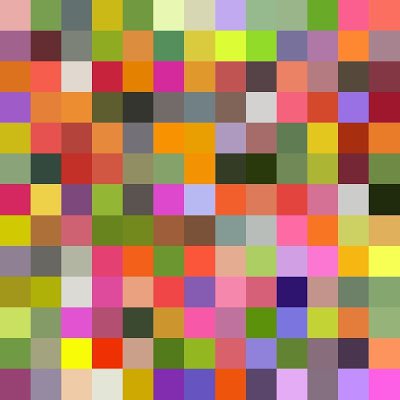
Теоретски, резолуција фотографије или слике може бити апсолутно било каква. Захваљујући модерној технологији, рађају се камере које су способне да креирају слике које садрже само 24 мегапиксела. За неке моделе доступне су чак и слике од 36 мегапиксела. У уређивачу фотографија можете комбиновати две слике са великим бројем пиксела, што ће створити слику резолуције од око 100 мегапиксела. Међутим, границе постављају формате. Тако, на пример, пре промене резолуције јпг слике, треба да запамтите да овај формат омогућава да сачувате само објекте чији број пиксела не прелази 65535 к 65535.
Корисне функције дијалога Величина слике
Оквир за дијалог у Адобе Пхотосхопу под називом “Имаге Сизе”, не само да помаже да се реши проблем како да промените резолуцију слике, већ и да контролишете друге параметре, као и да сазнате величину. Да бисте добили информације о томе колико меморије ће одређена графичка датотека заузети са одређеном резолуцијом, само отворите прозор и погледајте ставку „Димензија“.
Када се мења број пиксела по висини и ширини, слика се може растегнути или смањити да би се то избегло, а на дну овог дијалога налази се ставка „Сачувај пропорције“. Ако ставите квачицу испред ње, онда више не можете бринути да ће слика изгубити свој облик.

Квачица поред ставке Сцале Стилес ће одредити да ли се скала слојева одржава када се промени резолуција. Препоручује се да увек изаберете ову функцију да бисте избегли ситуацију где слој који се поставља прелази већи од саме слике. Ако се то догоди, онда ће даљи рад у уређивачу фотографија са овом датотеком бити тежак. Због тога се препоручује да се побринете за поставку унапријед.
Функција "Интерполација" утиче на квалитет слике. Слика је много гора ако оставите квачицу у овом параграфу. Сама "Интерполација" одређује где треба уклонити пикселе и где да се дода. Као резултат, распоред боја и квалитета ће се значајно промијенити.
Како променити резолуцију слике
Промена броја пиксела слике је снап. Читав систем се састоји само од три корака који се лако памте, а затим имплементирају.
Корак број 1. У менију "Датотека", изаберите "Отвори ..." и пронађите слику, чију ћемо резолуцију променити.

Корак број 2. У менију "Имаге" изаберите "Имаге Сизе". Након ових радњи појавит ће се дијалог који се може подијелити на два дијела: "Димензија" и "Величина исписа". У овој ситуацији, радићемо са "Димензијом". У овом делу постоје два индикатора: "Ширина" и "Висина". Да бисте променили резолуцију слике у "Пхотосхопу", само унесите потребне вредности. Такође овде је веома корисна функција - одређивање величине слике. Можете видети место које ће заузети фајл, десно од "Видтх". Након што је у пољу приказан потребан број пиксела, можете сигурно кликнути на "ОК" и сачекати да уредник фотографије прилагоди слику према вашим параметрима.
Корак број 3. Овим се завршавају сви кораци за промену резолуције. Сада остаје само да се слика сачува у жељеном формату.
Захваљујући три једноставна корака, више неће бити питања о томе како промијенити резолуцију слике. У пракси, све акције ће се спроводити много брже.
Ко треба да промени дозволу

Власници дигиталних камера, као и креатори сопствених веб сајтова, веб дизајнера и других корисника, који често раде на додавању слика, често су заинтересовани за промену резолуције слике. Тако, на пример, да би се направила погодна слика за сајт или било коју друштвену мрежу, то ће бити прилично тешко без ове опције. Стога је боље унапријед научити како се користе уређивачи фотографија, тако да се слични проблеми не појављују у будућности.